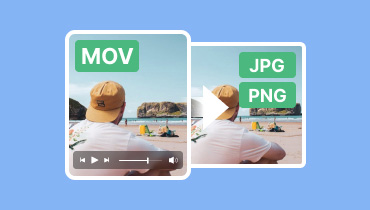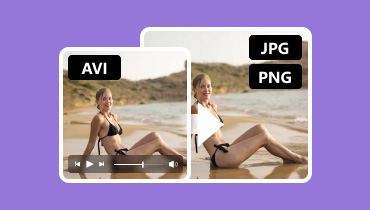Convertește PDF în PNG pe Windows, Mac, iOS, Android și online
Există diverse motive pentru care trebuie să convertiți fișiere PDF în format PNG. Poate fi pentru extragerea fotografiilor, partajarea paginilor individuale și editarea imaginilor folosind platforme de editare foto. În plus, formatul de fișier PNG este mai compatibil cu diverse programe de vizualizare, ceea ce vă poate ajuta să evitați problemele de compatibilitate. Așadar, dacă doriți să învățați cum să convertiți un... PDF în PNG, atunci ați ajuns la articolul potrivit. În această postare, vă vom oferi cele mai bune procese de conversie pe care le puteți utiliza pe dispozitivele Windows, Mac, iPhone, Android și browsere. De asemenea, puteți găsi câteva sfaturi pentru a selecta cel mai bun convertor. Așadar, citiți tot ce este în acest tutorial și aflați mai multe despre discuție.
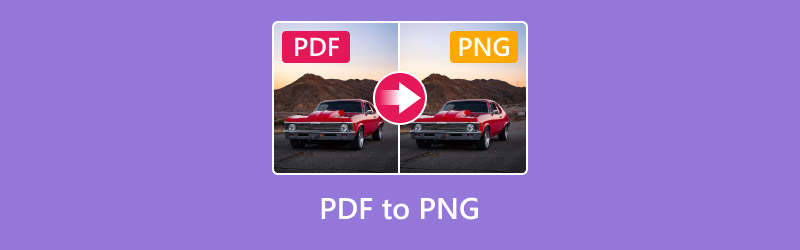
CONȚINUTUL PAGINII
Partea 1. Sfaturi pentru a alege un convertor PDF în PNG mai bun
Pentru a converti un fișier PDF în format PNG, trebuie luați în considerare mai mulți factori cheie. Dacă doriți să aflați câteva sfaturi despre alegerea celui mai bun convertor, puteți consulta informațiile de mai jos.
Verificați calitatea rezultatului
Asigurați-vă că convertorul pe care îl utilizați oferă o calitate excelentă a imaginii pentru o experiență de vizualizare îmbunătățită. Evitați întotdeauna instrumentele sau software-ul care comprimă excesiv fișierele, deoarece acest lucru poate duce la pixelare.
Suportă funcția de conversie în loturi
Un alt factor de luat în considerare este dacă convertorul acceptă conversia în lot. Acest tip de funcție este ideal dacă doriți să transcodați mai multe PDF-uri în PNG, economisind în același timp mai mult timp.
Ușurință în utilizare
Atunci când selectați cel mai bun convertor PDF, este benefic să aveți o interfață de utilizator completă. Un aspect clar și ușor de înțeles vă poate ajuta să transcodați fișierele fără a întâmpina dificultăți în timpul procesului de conversie.
Compatibilitate
Indiferent de instrumentul pe care îl utilizați, asigurați-vă întotdeauna de compatibilitatea acestuia. Ideal este să utilizați un convertor PDF în PNG accesibil pe aproape toate platformele. Cu acesta, puteți transcoda fișiere oricând și oriunde.
Viteza de conversie
Atunci când selectați cele mai bune convertoare PDF în PNG, luați în considerare și evaluarea vitezei lor de conversie. Un convertor care oferă o procedură de conversie rapidă este ideal dacă aveți de-a face cu mai multe fișiere. Vă poate ajuta să economisiți timp, făcând totul și mai remarcabil.
Partea a 2-a. Cum se convertește un PDF în PNG
Vrei să înveți cum să converti un PDF în PNG? În acest caz, trebuie să participi la această secțiune. Suntem aici pentru a-ți oferi cele mai bune metode de transcodare a fișierelor pe dispozitivele tale Windows, Mac, iPhone, Android și browser. Acum, hai să analizăm cel mai bun proces de conversie.
Metoda 1. Conversia PDF în PNG pe Windows
Pentru utilizatorii de Windows, puteți utiliza Wondershare PDFelement - Editor PDF pentru a converti PDF-ul în format PNG. Comparativ cu alte convertoare, acest software oferă toate cele mai bune funcții de care aveți nevoie pentru a obține rezultatul dorit. De asemenea, are o interfață de utilizator simplă și un proces de conversie rapid. Cu aceasta, vă puteți asigura că obțineți formatul de care aveți nevoie la timp. Cel mai bun aspect este că puteți converti PDF-ul în diverse formate de ieșire, cum ar fi GIF, BMP, JPG și multe altele. Îl puteți folosi chiar și ca convertor GIF dacă doriți. Singurul dezavantaj este că are o dimensiune mare a fișierului și necesită un computer de înaltă performanță pentru a funcționa bine. Totuși, dacă doriți să învățați cum să salvați un PDF ca PNG, consultați metodele de mai jos.
Pasul 1. descarca si instaleaza Wondershare PDFelement - Editor PDF pe Windows. După aceea, lansați-l pe desktop.
Pasul 2. Apoi, atingeți Deschide PDF opțiune și răsfoiți fișierul PDF pe care doriți să îl convertiți.
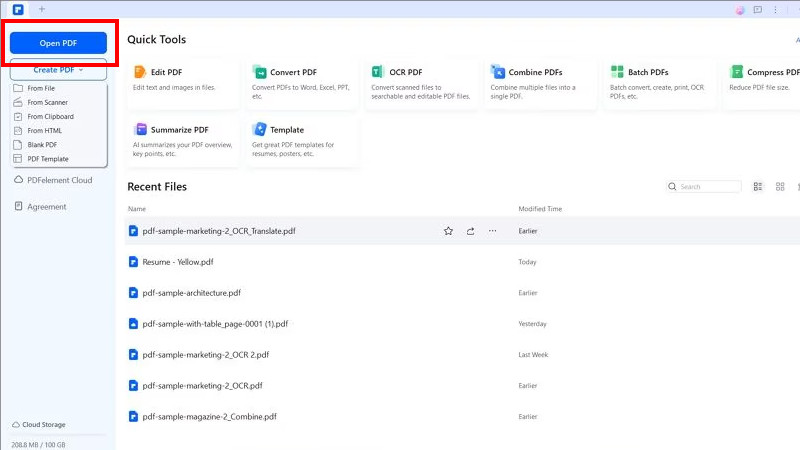
Pasul 3. După aceea, treceți la Convertor > Către imagine secțiune. Când apare folderul fișierelor, treceți la opțiunea Tip fișier și selectați formatul PNG. După ce ați terminat, salvați fișierul.
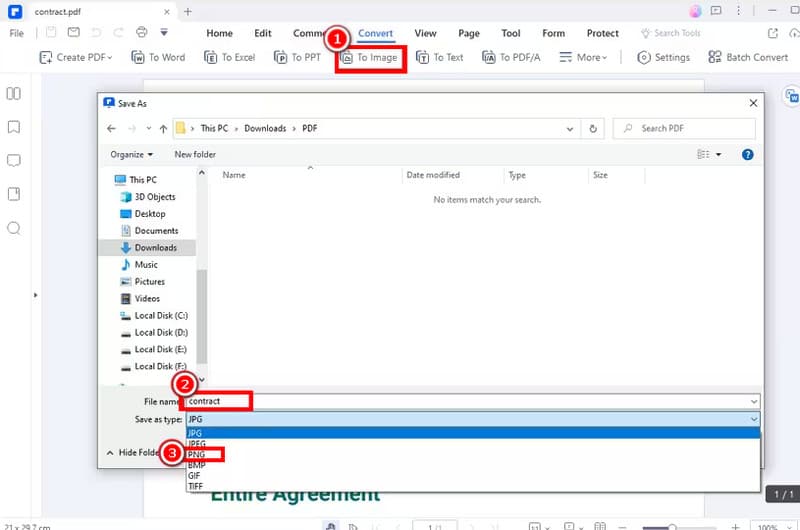
Cu acest proces, puteți converti eficient un fișier PDF în format PNG. Vă puteți bucura chiar și de utilizarea acestuia, deoarece aspectul său este simplu. Singurul dezavantaj aici este că software-ul necesită multe resurse.
Metoda 2. Conversia PDF în PNG pe Mac
Dacă vrei să transformi un PDF în PNG pe un Mac, atunci te poți baza pe previzualizare aplicație. Această secțiune dispune de un convertor încorporat, care vă permite să salvați PDF-ul ca fișier PNG. Cel mai bun aspect este că nu va afecta calitatea fișierului. Poate chiar converti fișierele rapid, ceea ce le face mai fiabile. Pe lângă PDF, puteți, de asemenea, să transcodare JPG în PNG, ceea ce o face mai utilă pentru utilizatori. Cu această aplicație, nu trebuie să descărcați niciun software terț pentru a vă atinge obiectivul principal. Pentru a începe procesul, urmați tutorialul de mai jos.
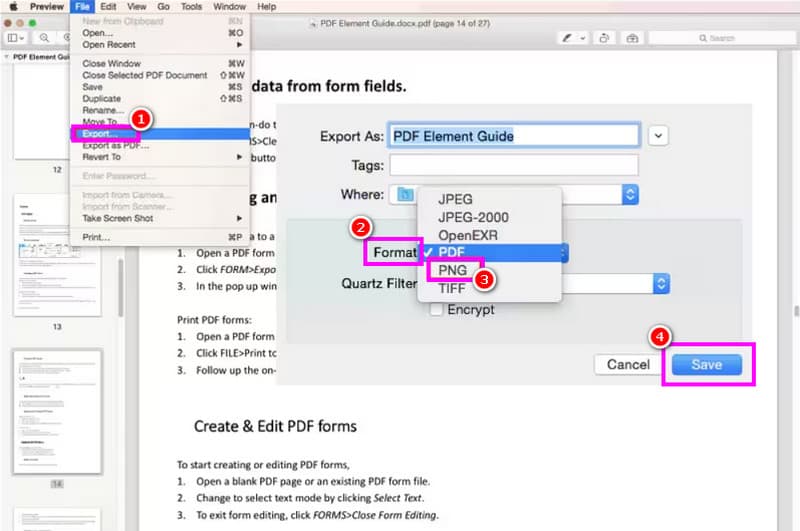
Pasul 1. Lansați previzualizare aplicația pe Mac. După aceea, treceți la opțiunea de deschidere pentru a adăuga fișierul PDF.
Pasul 2. După aceea, faceți clic pe Fişier > Export opțiune. Când apare o altă interfață, faceți clic pe Format și selectați formatul de ieșire PNG.
Pasul 3. Pentru procedura finală, bifați salva pentru a crea un fișier PNG din PDF-ul dvs.
Datorită acestor instrucțiuni, puteți converti cu ușurință un fișier PDF în PNG fără a fi nevoie de software terț. Urmați acești pași pentru a vă bucura de lucrul cu fișierele PNG.
Metoda 3. Conversia PDF în PNG pe iPhone
Pentru utilizatorii de iPhone, puteți descărca PDFelement pentru iPhone aplicație. Această aplicație este perfectă deoarece este disponibilă pe aproape toate versiunile de iOS, ceea ce o face mai fiabilă și mai puternică. În plus, aplicația are o interfață de utilizator cuprinzătoare. Cu aceasta, vă puteți asigura că navigați prin toate funcțiile necesare pentru a vă atinge obiectivul principal. Ceea ce ne place aici este că puteți utiliza această aplicație gratuit. Singurul dezavantaj al acestei aplicații este procesul de salvare și conversie. Este prea lent, ceea ce consumă mult timp. Cu toate acestea, dacă doriți să testați capacitățile sale de conversie, puteți urma instrucțiunile de mai jos.
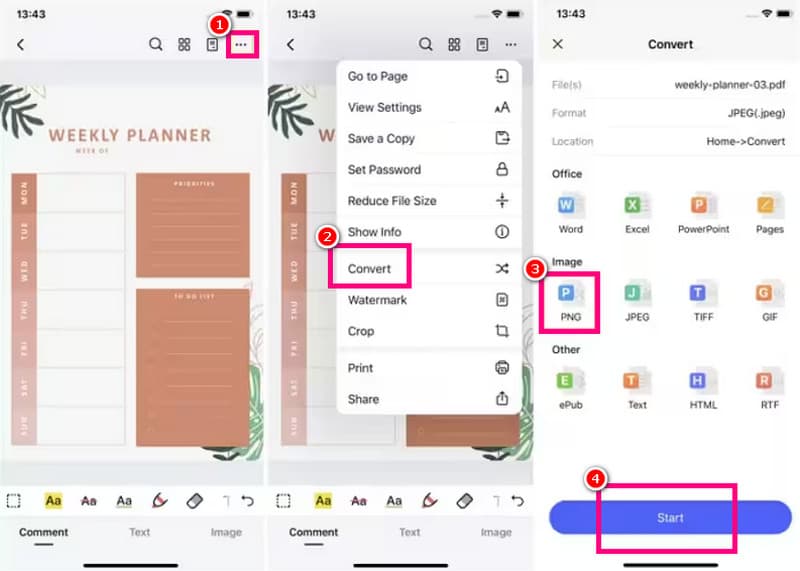
Pasul 1. Descărcați PDFelement pentru iPhone aplicația. Apoi, lansați și deschideți fișierul PDF pe care doriți să îl convertiți.
Pasul 2. Apoi, faceți clic pe opțiunea cu trei puncte de mai sus și selectați Convertit funcție. După aceea, atingeți formatul PNG.
Pasul 3. În cele din urmă, apăsați salva pentru a începe procedura de conversie. După ce ați terminat, puteți avea fișierul dorit pe iPhone.
Poți converti un fișier PDF în format PNG pe iPhone folosind această aplicație. Poate oferi chiar și o interfață simplă pentru un proces de conversie mai ușor. Așadar, bazează-te pe această aplicație și vei avea parte de o procedură fără probleme.
Metoda 4. Conversia PDF în PNG pe Android
PDF2IMG: Convertorul PDF în imagine Aplicația este printre cele mai fiabile convertoare pe care le poți accesa pe Android. Această aplicație este ideală dacă îți dorești un proces de conversie rapid. În plus, ceea ce o face mai unică este interfața sa ușor de utilizat. Poate accepta chiar și formatul JPG, ceea ce o face și mai ideală. Singura problemă aici este că reclamele sunt afișate întotdeauna pe ecran atunci când dispozitivul este conectat la internet. Dacă dorești să utilizezi această aplicație pentru a afla cum să transformi un PDF într-un PNG, consultă detaliile de mai jos.
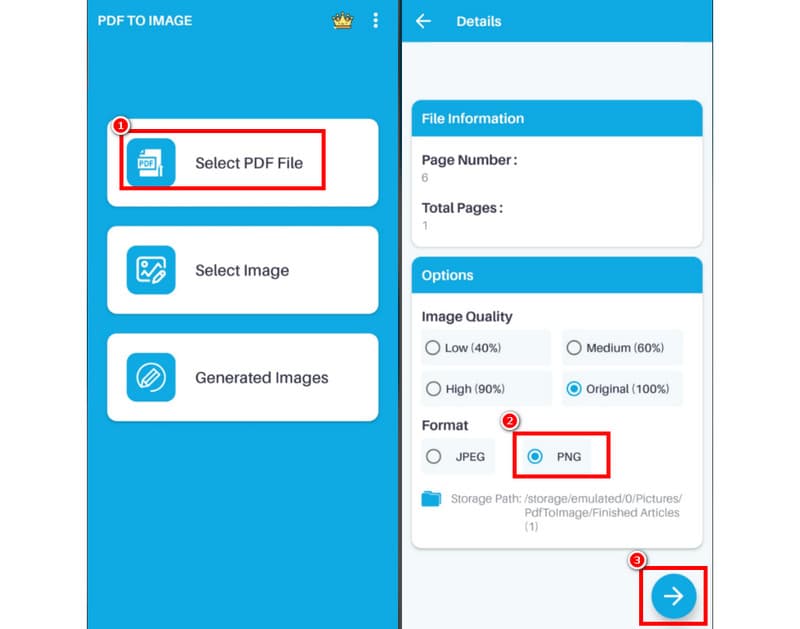
Pasul 1. Descărcați și instalați PDF2IMG: Convertorul PDF în imagine aplicație pe Android-ul tău.
Pasul 2. După aceea, atingeți Selectați fișierul PDFApoi, răsfoiți fișierul pe care doriți să îl convertiți.
Pasul 3. Acum puteți alege PNG opțiunea ca format de ieșire. Apoi, faceți clic pe butonul Următorul pentru a începe procesul de salvare.
Conversia fișierelor PDF în PNG este simplă atunci când utilizați această aplicație pe dispozitivul dvs. Android. De asemenea, acceptă formatul JPG, ceea ce o face o aplicație ideală pentru conversia imaginilor. Singurul dezavantaj este că pe ecran apar frecvent reclame enervante.
Metoda 5. Conversia PDF în PNG online
Dacă preferați să utilizați browserul pentru a converti PDF în PNG, vă recomandăm să utilizați AiseesoftAcest convertor PDF online oferă un proces de conversie fără probleme. De asemenea, puteți converti fișiere PDF în doar câteva clicuri, ceea ce îl face mai potrivit pentru utilizatorii neprofesioniști. De asemenea, acceptă o funcție de conversie în lot, permițându-vă să convertiți mai multe fișiere PDF simultan. Ceea ce ne place aici este că acceptă diverse formate de ieșire, inclusiv JPG, PNG, TIFF, BMP și GIF. Dacă doriți să începeți să convertiți gratuit fișiere PDF în PNG, consultați tutorialul pe care l-am furnizat mai jos.
Pasul 1. Vizitați site-ul principal al AiseesoftDupă aceea, atingeți opțiunea Adăugați fișiere PDF. Apoi, începeți să încărcați fișierul pe care doriți să îl transcodați.
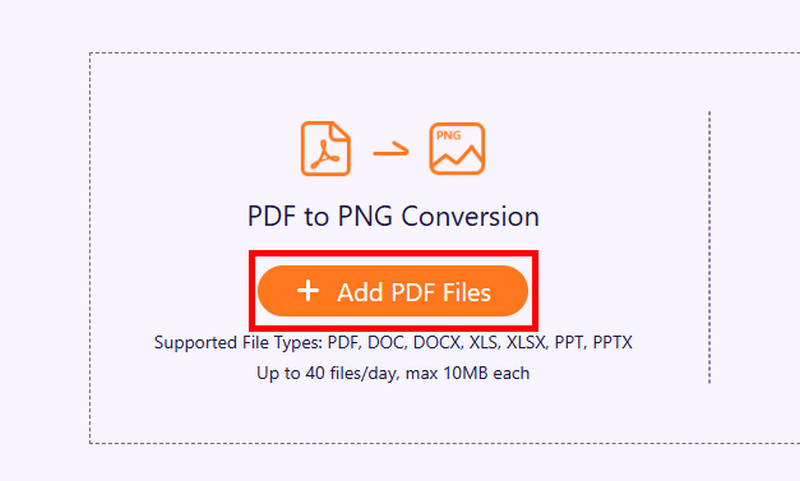
Pasul 2. De la Schimba in opțiunea, atingeți formatul PNG. După aceea, bifați opțiunea Conversie pentru a începe procesul de conversie PDF în PNG.
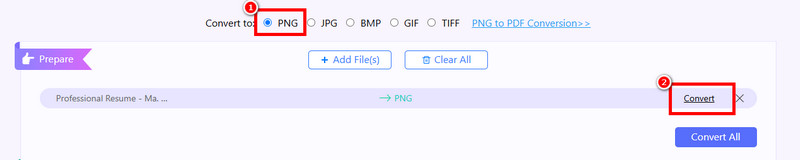
Pasul 3. Pentru procedura finală, faceți clic pe Descarca pentru a începe salvarea fișierului PNG pe computer.

Te poți baza pe acești pași pentru a converti un PDF în PNG online. De asemenea, poate facilita un proces de conversie ultra-rapid, ceea ce îl face un convertor PDF online ideal.
Partea 3. Cel mai bun convertor PNG online
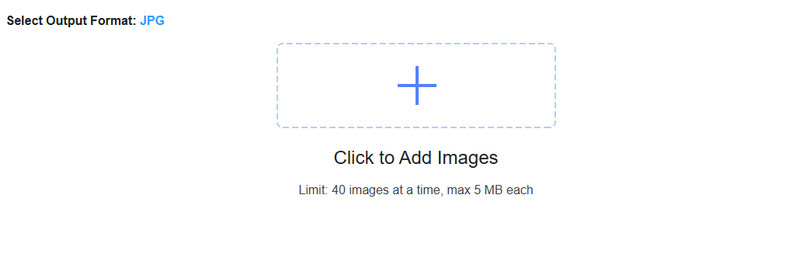
Cauți un convertor PNG online excepțional? Dacă da, îți recomandăm cu căldură să îl folosești. Convertor gratuit de imagini online VidmoreCu ajutorul acestui convertor de imagini, puteți transforma fișierele PNG în diverse formate de imagine. Le puteți salva ca JPG și GIF. În plus, acest convertor online dispune de un proces rapid de conversie, permițându-vă să economisiți timp atunci când gestionați mai multe imagini. De asemenea, asigură un proces de conversie fără probleme, deoarece nu afișează reclame deranjante pe ecran. Puteți accesa instrumentul pe diverse platforme, inclusiv Google, Safari, Edge, Opera și multe altele. Astfel, dacă preferați să transcodați fișierele PNG direct în browser, utilizarea Vidmore Free Online Image Converter este alegerea potrivită.
Concluzie
Conversia unui PDF în PNG este la fel de simplă ca și cum ai avea instrumentul potrivit cu un proces de conversie complet. Așadar, pentru a obține rezultatul de care ai nevoie, te poți baza cu adevărat pe tutorialele furnizate în acest articol. În plus, dacă dorești cel mai bun convertor PNG, poți încerca să utilizezi Vidmore Free Image Online Converter. Acest instrument oferă toate funcțiile esențiale de care ai nevoie. Poate chiar converti imagini cu cea mai bună calitate, fiind ideal pentru utilizatori.